Hur returnerar jag filnamn utan tillägg till cellen i Excel?
I Excel kan vi använda några sätt att infoga arbetsbokens namn med dess tillägg i en specifik cell, som XLSX, XLSM. Ibland kanske du bara vill infoga filnamnet utan förlängningen. Hur kan du hantera detta problem i Excel?
Returnera filnamn utan tillägg till cellen med formler
Få enkelt information om arbetsboken (arknamn, filnamn / sökväg, etc.) med ett fantastiskt verktyg
Fler handledning för att få information om arbetsboken ...
Returnera filnamn utan tillägg till cellen med formler
Nedanstående formler kan hjälpa dig att snabbt få filnamnet exklusive tillägget, gör med följande steg:
1. Välj en tom cell för att mata ut arbetsbokens namn.
2. Ange eller kopiera formeln nedan till den och tryck på ange för att få filnamnet.
=MID(CELL("filename",A1),SEARCH("[",CELL("filename",A1))+1,SEARCH(".",CELL("filename",A1))-1-SEARCH("[",CELL("filename",A1)))
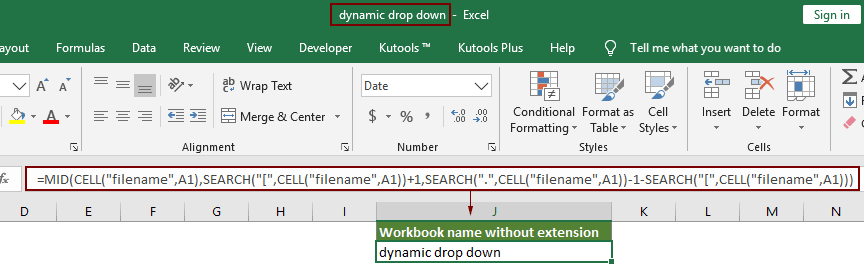
Anmärkningar:
- 1. Förutom ovanstående formel kan du också använda denna formel:
=TRIM(LEFT(SUBSTITUTE(MID(CELL("filename",A1),FIND("[",CELL("filename",A1))+1,255),".xl",REPT(" ",255)),255)) - 2. I ovanstående formler, A1 är en variabel kan du ändra den till vilken annan cellreferens som helst.
Få enkelt information om arbetsboken (arknamn, filnamn / sökväg, etc.) med ett fantastiskt verktyg
I det här avsnittet presenterar jag ett praktiskt verktyg - Infoga arbetsbokinformation nytta av Kutools för Excel till dig. Denna funktion kan hjälpa till att infoga arbetsbokinformation (t.ex. arknamn, arbetsboknamn, arbetsbokssökväg efter behov) i en viss cell, sidhuvud eller sidfot.
Innan du ansöker Kutools för ExcelBer ladda ner och installera det först.
1. Välj en cell för att mata ut arbetsbokens information, klicka Kutools Plus > Arbetsbok > Infoga arbetsbokinformation. Se skärmdump:
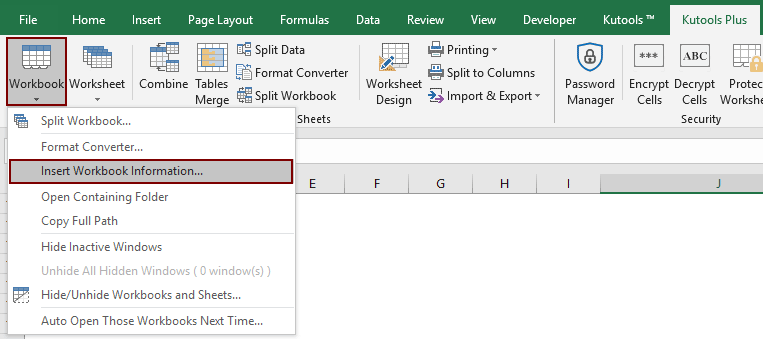
2. I Infoga arbetsbokinformation dialogrutan väljer du en arbetsbokinformation i Information avsnitt, ange var informationen ska infogas i Insert at och klicka sedan på OK.
Som nedanstående skärmdump infogas filnamnet i A2 efter att ha klickat på OK knapp.

Om du vill ha en gratis provperiod (30 dagar) av det här verktyget, klicka för att ladda ner den, och gå sedan till för att tillämpa operationen enligt ovanstående steg.
Relaterade artiklar
Hämta och sätt in det senast ändrade användarnamnet i Excel
Den här artikeln visar hur du får den senaste modifierade användarnamninformationen och infogar den senast modifierade användarnamninformationen i celler i Excel.
Infoga filnamn i sidhuvud / sidfot / cell utan tillägg i Excel
Normalt visas en öppen arbetsboks filnamn och tillägg längst upp i Excel-fönstret. Om du bara behöver infoga filnamn utan tillägget i sidhuvudet, sidfoten eller en cell. Hur löser man det? Denna artikel kommer att introducera metoder för att få det gjort.
Infoga senast sparade tidsstämpel i kalkylbladets cell i Excel
I många fall kan du behöva visa det senast sparade datumet och tiden för en Excel-arbetsbok för att veta när filen uppdaterades nyligen. Prova metoder i den här artikeln.
Infoga sidnummer i cell / sidhuvud / sidfot i Excel
När du skriver ut en Excel-fil kan du behöva infoga sidnumren på sidorna för att göra den utskrivna filen snygg och läsbar. Denna handledning introducerar några snabba knep för att infoga sidnumren i cell, sidhuvud eller sidfot åt dig.
Bästa kontorsproduktivitetsverktyg
Uppgradera dina Excel-färdigheter med Kutools för Excel och upplev effektivitet som aldrig förr. Kutools för Excel erbjuder över 300 avancerade funktioner för att öka produktiviteten och spara tid. Klicka här för att få den funktion du behöver mest...

Fliken Office ger ett flikgränssnitt till Office och gör ditt arbete mycket enklare
- Aktivera flikredigering och läsning i Word, Excel, PowerPoint, Publisher, Access, Visio och Project.
- Öppna och skapa flera dokument i nya flikar i samma fönster, snarare än i nya fönster.
- Ökar din produktivitet med 50 % och minskar hundratals musklick för dig varje dag!
